Hinweis:
- Dieses Tutorial erfordert Zugriff auf Oracle Cloud. Informationen zur Registrierung für einen kostenlosen Account finden Sie unter Erste Schritte mit Oracle Cloud Infrastructure Free Tier.
- Es verwendet Beispielwerte für Oracle Cloud Infrastructure-Zugangsdaten, -Mandanten und -Compartments. Ersetzen Sie diese Werte nach Abschluss der Übung durch Werte, die für Ihre Cloud-Umgebung spezifisch sind.
Langfristige Backups mit Oracle Database Autonomous Recovery Service auf Oracle Base Database Service erstellen
Einführung
Benutzer können Backups bis zu 10 Jahre lang mit Oracle Database Autonomous Recovery Service als Backupziel in Oracle Base Database Service erstellen und speichern.
Ziele
-
Erstellen Sie ein langfristiges Aufbewahrungsbackup.
-
Ändern Sie den Aufbewahrungszeitraum für langfristige Backups.
-
Erstellen Sie eine neue Datenbank mit einem langfristigen Backup.
Voraussetzungen
- Automatische Backups müssen mit Oracle Database Autonomous Recovery Service als Backupziel aktiviert werden.
Aufgabe 1: Backup für langfristige Aufbewahrung erstellen
-
Melden Sie sich bei der OCI-Konsole an, navigieren Sie zu Oracle Database, und klicken Sie auf Oracle Base Database Service.

-
Klicken Sie auf den Namen des DB-Systems, und wählen Sie die Datenbank aus, für die Sie das langfristige Aufbewahrungsbackup erstellen möchten.
-
Wählen Sie auf der Seite Datenbankdetails unter Ressourcen die Option Backups aus, und klicken Sie auf Backup erstellen.

-
Geben Sie unter Backup erstellen die folgenden Informationen ein.
- Name: Geben Sie einen Namen für das Backup ein.
- Wählen Sie Langfristigen Backupaufbewahrungszeitraum angeben für die Backupaufbewahrungsoption aus.
-
Backupaufbewahrungszeitraum: Geben Sie den Aufbewahrungszeitraum ein.
Hinweis: Der Aufbewahrungszeitraum muss in "Tage" (90 - 3.650) oder "Jahre" (1 - 10) eingegeben werden.

-
Klicken Sie auf Erstellen. Ein langfristiges Backup wird jetzt zur Erstellung in die Queue gestellt, und der Fortschritt kann unter Arbeitsanforderungen verfolgt werden.

Ein langfristiges Backup wird erstellt, und die Details werden im Abschnitt Backups angezeigt.

Aufgabe 2: Aufbewahrungszeitraum für langfristige Backups ändern
-
Wählen Sie auf der Seite Datenbankdetails unter Ressourcen die Option Backups aus.
-
Wählen Sie im Abschnitt Backups ein Backup mit dem Typ Langfristiges Backup, vom Benutzer initiiert aus, um den Aufbewahrungszeitraum zu ändern. Klicken Sie auf die drei Punkte, und wählen Sie Aufbewahrungszeitraum ändern aus.

-
Geben Sie auf der Seite Aufbewahrungszeitraum ändern den neuen Aufbewahrungszeitraum ein, und klicken Sie auf Änderungen speichern.
Hinweis: Der Aufbewahrungszeitraum wird ab dem Zeitpunkt der Erstellung eines langfristigen Backups berechnet. Der Aufbewahrungszeitraum muss in Tagen (90 - 3.650) oder Jahren (1 - 10) eingegeben werden

Der Aufbewahrungszeitraum des Backups wurde geändert.

Aufgabe 3: Neue Datenbank mit langfristigem Backup erstellen
-
Wählen Sie auf der Seite Datenbankdetails unter Ressourcen die Option Backups aus.
-
Wählen Sie im Abschnitt Backups ein Backup mit dem Typ Langfristiges Backup, vom Benutzer initiiert aus, um es wiederherzustellen. Klicken Sie auf die drei Punkte, und wählen Sie Datenbank erstellen aus.

-
Geben Sie unter Datenbank aus Backup erstellen die folgenden Informationen ein.
- PDB hinzufügen: Wählen Sie aus, welche PDBs wiederhergestellt werden sollen.
- Compartment: Wählen Sie ein Compartment aus, das das DB-System enthalten soll.
- DB-Systemname: Geben Sie einen Namen für das Ziel-DB-System ein.
- Region: Wählen Sie eine Region aus, in der sich die neue Datenbank befindet.
- Availability-Domain: Wählen Sie eine Availability-Domain in der Zielregion aus.
- Geben Sie zusätzliche Details für das DB-System ein.

-
Geben Sie unter Datenbankinformationen die folgenden Informationen ein, und klicken Sie auf DB-System erstellen.
- Datenbankname: Geben Sie einen Namen für die Zieldatenbank ein.
- Datenbankkennwort: Geben Sie die Zugangsdaten für das Datenbankkennwort ein.
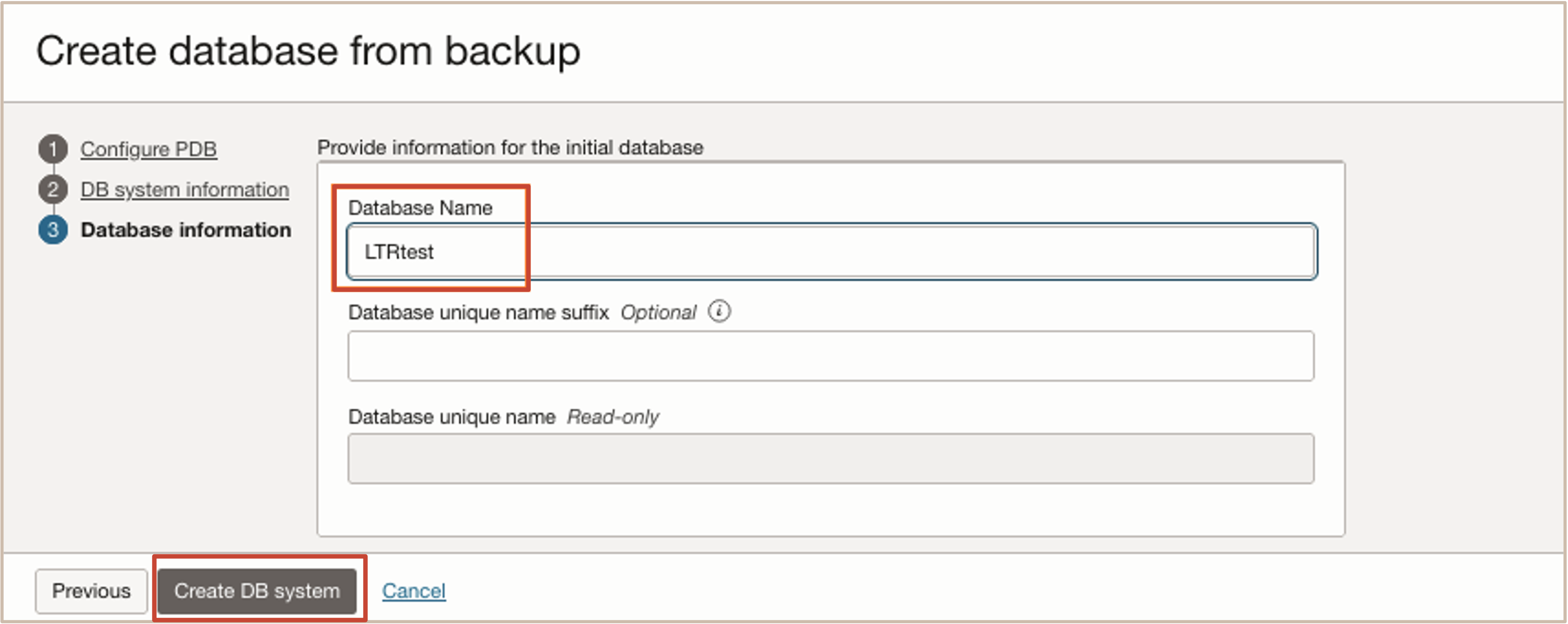
Die neue Datenbank wird in der ausgewählten Region und Availability-Domain erstellt.

Verwandte Links
Danksagungen
- Autoren - Dileep Thiagarajan, Tammy Bednar, Leo Alvarado (Produktmanagement)
Weitere Lernressourcen
Sehen Sie sich andere Übungen zu docs.oracle.com/learn an, oder greifen Sie im Oracle Learning YouTube-Channel auf weitere kostenlose Lerninhalte zu. Besuchen Sie außerdem education.oracle.com/learning-explorer, um Oracle Learning Explorer zu werden.
Die Produktdokumentation finden Sie im Oracle Help Center.
Create Long-Term Backups with Oracle Database Autonomous Recovery Service on Oracle Base Database Service
G25389-01
January 2025